Elke dierenkliniek heeft met debiteuren te maken. Dit artikel legt uit hoe je je debiteuren een herinnering kunt sturen.
Voordat je begint
- Om debiteuren te kunnen beheren, heb je de juiste toegangsrechten nodig. Toegangsrechten kunnen door de beheerder worden aangepast in
 > Algemene Instellingen > Beheer Toegangsrollen.
> Algemene Instellingen > Beheer Toegangsrollen. - Controleer of er standaardbrieven/e-mails/sms-teksten zijn aangemaakt, die gebruikt zullen worden om de debiteuren te herinneren. Je vindt de teksten in de Content Designer. Zie de gerelateerde artikelen.
- Zorg ervoor dat de brieven de categorie “debiteuren brief” hebben en de sms berichten de categorie “debiteuren sms”. De context voor zowel brieven als sms-berichten moet ingesteld zijn op “debiteuren”.
- Heeft je account meerdere locaties, dan wordt de herinnering verzonden via het e-mailadres dat is ingesteld in Instellingen > Algemene instellingen > Algemene instellingen > tabblad Mailing – ongeacht de locatie die is ingesteld op klantniveau, login of factuurniveau.
- De herinnering wordt verstuurd met het briefhoofd en de voettekst zoals deze staat ingesteld voor de locatie waarop je bent ingelogd.
- Verwerk eerst betalingen van debiteuren die via de bank zijn voldaan, voordat je verder gaat.
Stappenplan
- Ga naar
 > Financieel > Debiteuren.
> Financieel > Debiteuren. - Standaard wordt een overzicht getoond met de debiteuren van de huidige dag.
- Bovenaan zijn filteropties beschikbaar om te bepalen welke facturen getoond worden. Standaard zal je huidige locatie (waarop je bent ingelogd in Animana) ingevuld staan bij het veld “factuur locatie” in de filteropties. Lees hier meer over de filteropties.
Dit is de box titelWe adviseren om de filteroptie “toon facturen [x] keer herinnerd” te gebruiken en dan van 6 keer herinnerd terug te werken naar 0 keer herinnerd. Als je dat niet doet, maar van 0 keer herinnerd werkt naar 6 keer herinnerd, zal een cliënt die nog 0 keer herinnerd is aan het begin van je sessie, tegen het einde van je sessie 6 keer herinnerd zijn.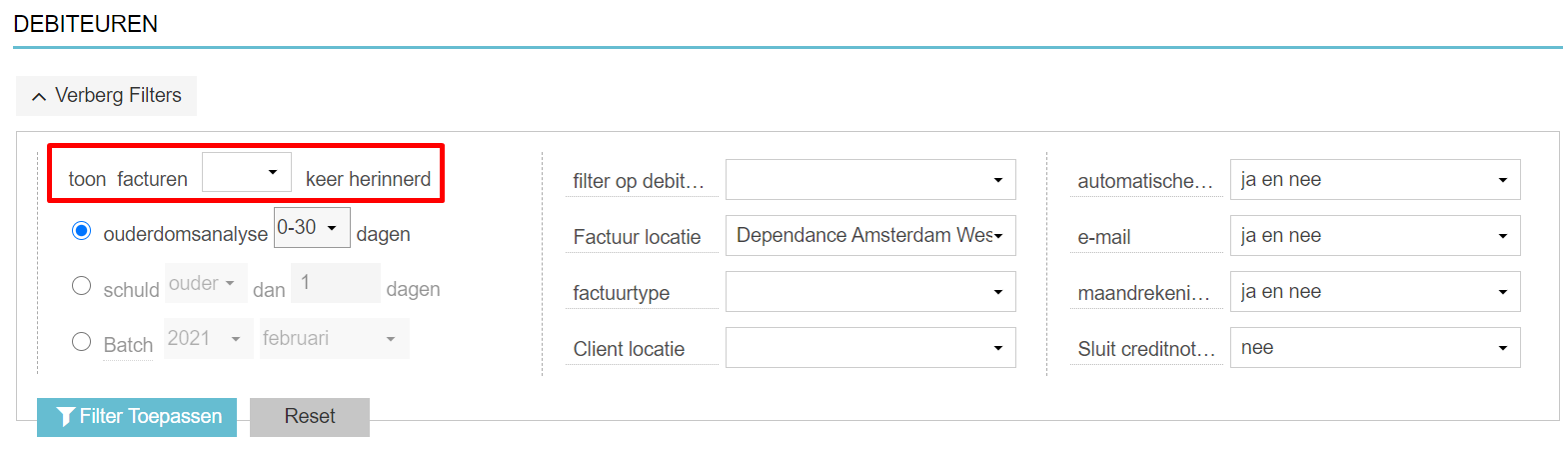
- Selecteer aan de linkerzijde de cliënten die je wilt herinneren door ze aan te vinken.
- Scroll naar beneden en selecteer de methode die je wilt gebruiken om de herinneringen te versturen. De opties zijn sms, e-mail, debiteurbrief, factuur. Afhankelijk van de geselecteerde methode, zullen de daaropvolgende menuopties meeveranderen.Klik hieronder op je gekozen methode om te lezen wat de vervolgstappen zijn.
- Geef aan of je administratiekosten wilt toevoegen. Het bedrag dat hier wordt ingevuld is het totale bedrag administratiekosten dat gerekend wordt.
Dit is de box titelVoorbeeld: je hebt in de vorige herinnering € 5,- administratiekosten gerekend en je wilt deze keer € 5,- extra administratiekosten rekenen. Dan vul je in dit veld € 10,- in, aangezien het vorige bedrag wordt overschreven met het bedrag dat hier wordt ingevuld.
- Selecteer of het aantal keer dat deze cliënten herinnerd zijn moet worden verhoogd.
Dit is de box titelLet op: Als je ervoor kiest om het aantal keer herinnerd te verhogen en de verzending van de e-mail of de sms mislukt (door bijvoorbeeld een ongeldig telefoonnummer of e-mailadres), dan zal het aantal nog steeds verhoogd worden.
- Klik op Herinner.
Meer hierover
Hoe kan ik zien of mijn debiteurenmailing is verstuurd?
Nadat je op de knop Herinner hebt geklikt (stap 8 hierboven), wordt de mailing opdracht op de achtergrond uitgevoerd. Zodra de mailing is afgerond, ontvang je hiervan een bericht in je berichten inbox (![]() ). Het bericht heeft de titel “Mailing rapport” en vermeldt de titel van de mailing, de datum en tijd van verzending, alsmede de naam van de ontvangers.
). Het bericht heeft de titel “Mailing rapport” en vermeldt de titel van de mailing, de datum en tijd van verzending, alsmede de naam van de ontvangers.
Hoe kan ik de filteropties gebruiken?
Er zijn verschillende filters beschikbaar om toe te passen op de lijst met openstaande facturen. Deze kunnen allemaal gecombineerd worden, behalve “schuld ouder/jonger dan” en “batch”; van deze twee kun je er maar een tegelijk gebruiken.
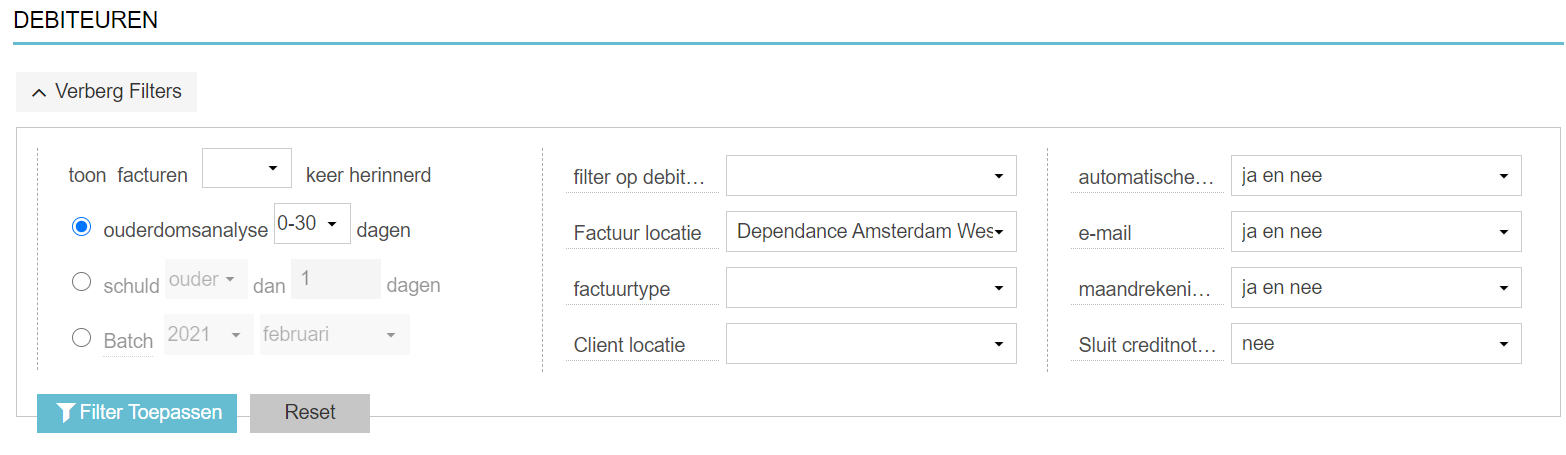
| Naam veld | Omschrijving |
|---|---|
| Toon facturen ... keer herinnerd | Hier kun je aangeven hoe vaak een herinnering is verstuurd. Indien je alleen facturen wilt zien waarvoor twee keer een herinnering is verstuurd, geef dan 2 in. Het maximum aantal dat je hier kunt invullen is zes keer. |
| Ouderdomsanalyse | Met dit veld kun je openstaande facturen filteren op ouderdom. De ouderdomsanalyse heeft standaard de volgende categorieën: 0-30, 31-60, 61-90, 91+ dagen oud. |
| Schuld ouder dan…. OF Batch | Je kunt alleen een van de twee opties selecteren - dus niet allebei! Vink het filter aan dat je wilt gebruiken. Vervolgens dien je aan te geven hoe oud de schuld moet zijn. Het aantal dagen wordt berekend vanaf het moment dat de factuur is aangemaakt tot aan vandaag. Aantal dagen is dan vervolgens ook weer terug te zien onder de kolom "Factuur open" Tevens is het ook mogelijk om een batch te selecteren die via de maandrekeningen is aangemaakt. |
| Filter op debiteuren | Je kunt sommige debiteuren uitsluiten. Deze uitsluitingen worden aangegeven op de factuur via "Factuur bewerken". |
| Factuur locatie | Standaard worden alle locaties getoond, maar via dit filter kun je een enkele locatie selecteren. |
| Factuurtype | Hier kun je kiezen voor het tonen van een bepaald factuurtype. |
| Cliënt locatie | Hier kun je aangeven wat de locatie/plaats van de cliënt moet zijn. |
| Automatische Incasso | Hier kun je klanten met een automatische incasso opvragen of uitsluiten. Standaard worden beide getoond. |
| Hier kun je klanten met of zonder e-mailadres opvragen. Standaard worden allen getoond. | |
| Maandrekeningen | Hier kun je kiezen voor het opvragen of uitsluiten van maandrekeninghouders. Standaard worden allen getoond. |
| Sluit creditnota's uit | Hier kun je eventuele creditnota's aansluit. Standaard worden deze getoond. |
De tabel met resultaten ziet er als volgt uit: 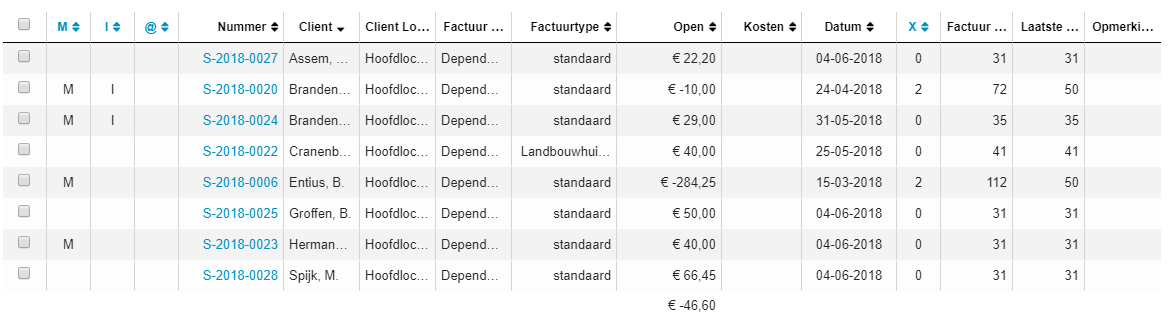
Door op het factuurnummer te klikken wordt de betreffende factuur geopend.
Wat betekenen de kolommen?
Alle kolommen kunnen worden gesorteerd door op de kolomkop te klikken.
| Column | Omschrijving |
|---|---|
| @ | E-mail. Het @ teken wordt getoond als de client een email adres heeft in Client Data. |
| Client | Client naam |
| Client locatie | De locatie waar de cliënt op is geregistreerd in het Clientdata tabblad. |
| Datum | Factuurdatum |
| Factuur locatie | De locatie waar de factuur gemaakt is |
| Factuur Open | Het aantal dagen dat de factuur open staat. |
| Factuurtype | Factuurtype van de cliënt. |
| I | Automatische incasso. De I wordt getoond als de client toestemming heeft gegeven voor automatische incasso. |
| Kosten | Administratiekosten van de laatste herinnering. |
| Laatste Herinnering | Het aantal dagen dat de factuur oud is. |
| M | Maandrekeninghouder. De M wordt getoond als de client maandrekeninghouder is. |
| Nummer | Factuurnummer |
| Open | Open bedrag op de factuur. |
| Opmerking | De volgende velden worden getoond (afhankelijk of ze gevuld zijn): 1) het land van de klant als de klant een adres in het buitenland heeft; 2) "opmerkingen debiteurenlijst" van de factuur; 3) "beschrijving" van de factuur |
| X | Aantal keer dat de factuur al herinnerd is. |
